
 ご注文はコチラ! : お問合せ : 通販法規&規約 企業情報 : 教える L版5円を友達に紹介メール ご注文はコチラ! : お問合せ : 通販法規&規約 企業情報 : 教える L版5円を友達に紹介メール 【重要】コダックロイヤルペーパー販売終了致しました【重要】
【重要】コダックロイヤルペーパー販売終了致しました【重要】
|
|
注文・画面
2005年4月5日改訂 ABC.ネットの写真屋さん利用者(以下、「利用者」といいます)は、各種サービス(以下、「本件サービス」といいます)の提供を受けるにあたり、「本規約」に従うことを承諾します。 また当サイトが提供する本件サービスの利用上の「個別規定」は、名目の如何に拘らず本規約の一部を構成するものとし、利用者はこれを承諾します。 【各種注文方法の説明】 重要:著作権等の権利について ABC.ネットの写真屋さんWebサイト(以下「当サイト」といいます)上で著作権者等の許可の無い文書・写真・イラスト・動画・楽譜・地図・ロゴマーク・商標・屋号等、当サイトでプリントは固くお断りいたします。 著作権法に定められた範囲内において使用する場合を除き、当サイトでのプリント依頼は、複製、転載、改変、編集、頒布、販売等することはできません。 当サイトの著作権等の権利については、予告なしに変更されることがありますので予めご承知おきください。 プリント時の出力範囲について L版でのプリントの場合、一般的なデジカメで撮影された場合は、コチラを参考 ■一般注文:使用方法 上記のファイル1~10のフォームより、お客様のパソコンに保存されている画像から、ご希望の画像を選び登録します。 (例)、「ファイル1」の「参照ボタン」を押すとお客様のパソコンの ↓画像ファイルの選ぶ場所が選択されます。 図-1 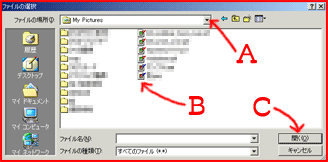 ⇔お客様のパソコン側です。 ⇔お客様のパソコン側です。図-1:『A』でお客様のパソコンの画像の場所を選びます。 図-1:『B』のファイル一覧から任意の画像を選択して下さい。 画像選択後、ファイル名の場所に選んだファイル名が表示されます。 図-1:『C』[開く(O)]をクリックして登録は完了です。 ↓ すると、「ファイル1」の部分にお客様の選んだ画像の「場所」が表示されます。 ※(例)C:\・・・・・\マイドキュメント\My Pictures\[選んだファイル名] プリントしたい画像が決定しましたら「画像をプリントに追加する」をクリック 一度に10個までUPは可能です。 ↓ 「画像アップロード」画面が現れます。ここで追加は可能です。 プリント画像の確認は「プリントの内容を確認・注文」で確認できます。 注文する場合は、サイズ&枚数を決定(各写真毎)し一番下の位置にある バー「プリントを注文する」をクリックして下さい。 ↓ *ポストカード作成希望の方はコチラを参考にして下さい! 「お客様情報の入力」が表示されましたら必要事項を記入の上、支払方法を選択して下さい。 ↓ 「最終確認 」の画面でお客様の入力情報を再度確認後「注文する」をクリックして下さい ↓ 「注文が完了しました」の画面が出ましたら注文は完了です。 ↓ 当サイトより確認メールが届きますので、再度確認ください。 *△もっと詳しく説明の希望の方はコチラを参考にして下さい!(別画面で説明表示致します。) *2回目以降の方は『簡単注文パスワード』の御利用&「アルバム会員」登録をお勧めします! 上記UP時の注意事項: お客様のパソコンの性能及び回線状況、画素数等により画像UPにお時間がかかる場合が御座います。 ■大量・業務注文:使用方法 専用ソフトのダウンロードにより一度に、99枚までUPが可能です。(1回の注文は何枚でもOKです) 1、ダウンロードに関しての注意事項: プログラムをダウンロードする際、回線が混雑してダウンロード出来ない場合がございます。その場合は時間を置いて再度ダウンロードして下さい。 2、ソフトの使用方法について: 【使用方法】初めてのネットプリントの方も簡単に使用できます! 【アルバム会員使用方法】ログインも可能!多彩で便利な機能が使用可能です。 上記ソフト使用UP時の注意事項: お客様のパソコンの性能及び回線状況、画素数等により画像UPにお時間がかかる場合が御座います。 *△もっと詳しく説明の希望の方はコチラを参考にして下さい!(別画面で説明表示致します。) ■携帯画像登録:使用方法  携帯電話での画像登録はアルバム会員(無料&有料共対応)に登録後のご使用と成ります。 アルバム会員画面の<設定>をクリックして ↓ <個人情報画面>をクリック ↓ 個人情報修正画面の「携帯メールアドレス」欄にお客様の携帯アドレスを記入 ↓ 一番下のバー「変更する」をクリック ↓ 個人情報修正画面の上記に「情報を変更しました」変更完了です。携帯アドレスを確認して下さい。 ↓ お客様のアルバムにはお客様の携帯アドレスからのメール画像のみ受付いたします。 *△もっと詳しく説明の希望の方はコチラを参考にして下さい!(別画面で説明表示致します。) 注意-携帯アドレスの変更をした場合は必ず上記方法で再設定をして下さい。 登録用メール送信先アドレス= dpe@web.e-dpe.net です。 登録後の確認メールが届きますので携帯電話の指定受信設定等をしている方は、必ず dpe@web.e-dpe.netを追加で設定&変更を携帯電話側にして下さい。 確認メール受信後にお客様のアルバム内フォルダーに移動が可能です。 (携帯画像登録はアルバムの常にTOPに登録されます。) 登録には携帯電話会社の送受信の状況により時差(10分前後)かかる場合も御座います。 画像形式はJPEG(.jpg)ファイルのみと、させて頂きます。 2005/4月  携帯電話からアルバム閲覧可能な新機能が登載しました。 携帯電話からアルバム閲覧可能な新機能が登載しました。(旧型一部携帯機種は使用不可) クロスワンコミュニケーションズ・グループ 
ABC.ネットの写真屋さん E-Mail:shop@e-dpe.net |
Copyright (C) 2011 ABC.ネットの写真屋さん(デジカメプリント簡単注文システム) All Rights Reserved.
ABCネットの写真屋さん:http://e-dpe.net/ & ネットのアルバム屋さん:http://e-dpe.net/wis/ 〒171-0042 東京都豊島区高松2-47-5